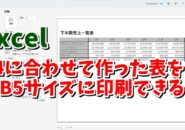今回は、Excelで
複数ファイルの切り替えを
より素早く行うテクニックをご紹介します
Excelで複数のファイルを開いて
それを切り替えながら作業をする場合
そのファイルの切り替えを
マウスの操作でやってもいいんですが
マウスを使えば使うほど
作業の効率はどうしても落ちてしまいます
そんな場合は
やはりショートカットキーが便利
複数ファイルの切り替えは
Ctrl+F6
でできます
ちょっとしたことではありますが
作業の効率化につながりますので
覚えておくと良いでしょう
動画では、より具体的に
解説をしていますので
気になる方は、以下よりご覧ください↓
■使用ソフト
・動画キャプチャー:Bandicam
・動画編集:filmoraX
ではでは、今回はこのへんで。